Pour commencer à scripter avec PowerShell, vous avez besoin des bons outils, et Visual Studio Code (VS Code) est l’un des meilleurs éditeurs pour le développement PowerShell.
Ce tutoriel vous guidera à travers le téléchargement et la configuration de VS Code spécifiquement pour PowerShell, la configuration du terminal, l’installation d’extensions essentielles, et l’exploration de certaines des fonctionnalités puissantes de VS Code.
Suivez les étapes, et à la fin, vous aurez un environnement entièrement configuré prêt pour le script PowerShell.
Téléchargement et Installation de VS Code
Passons aux choses sérieuses et commençons à travailler! Mais d’abord, téléchargez l’éditeur VS Code.
Pour télécharger et installer VS Code :
1. Recherchez VS Code dans votre moteur de recherche préféré et cliquez sur le lien Télécharger dans le coin supérieur droit.
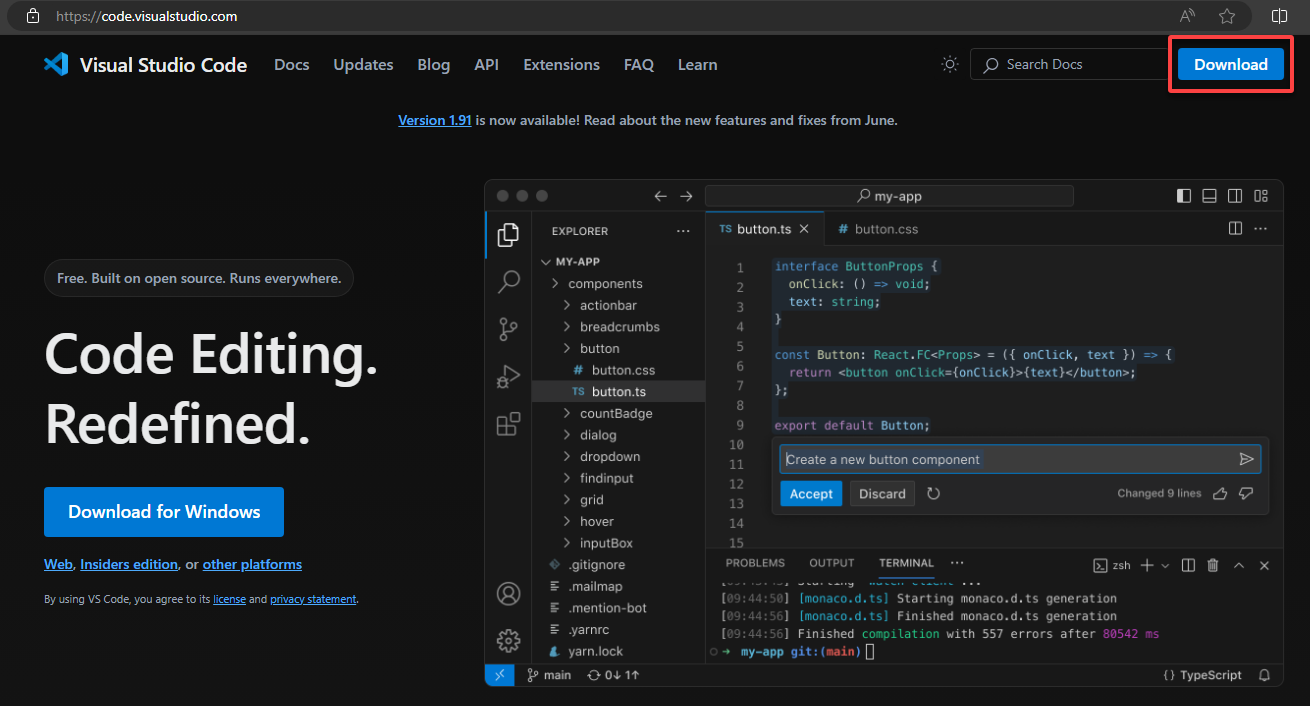
2. Choisissez votre système d’exploitation et architecture (x64 ou Arm64), et attendez la fin du téléchargement.
Le choix ici est l’Installeur du Système Windows x64 System Installer. Avec cette option, vous n’avez pas à vous soucier des profils si vous utilisez un autre compte utilisateur à un moment donné.

3. Une fois téléchargé, lancez l’installation et ouvrez VS Code.
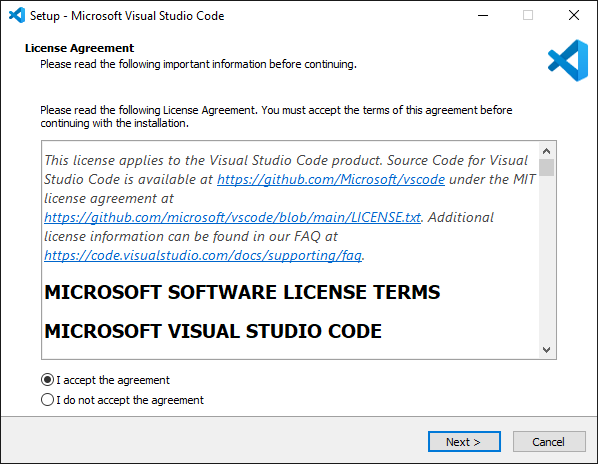
Nous avons maintenant VS Code et sommes prêts à le configurer pour le développement PowerShell.
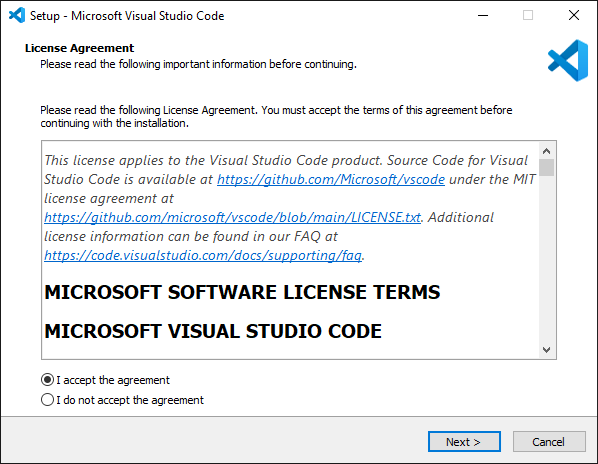
Configuration de VS Code pour PowerShell
La taille d’écran par défaut de VS Code convient à la plupart des gens, mais vous pouvez agrandir la vue de VS Code selon vos préférences.
Avant de vous perdre dans la navigation de VS Code, familiarisez-vous d’abord avec son interface utilisateur.
1. Appuyez sur Ctrl+= et Ctrl+- pour zoomer et dézoomer si vous avez besoin d’agrandir ou de réduire la fenêtre entière.
C’est mieux maintenant!
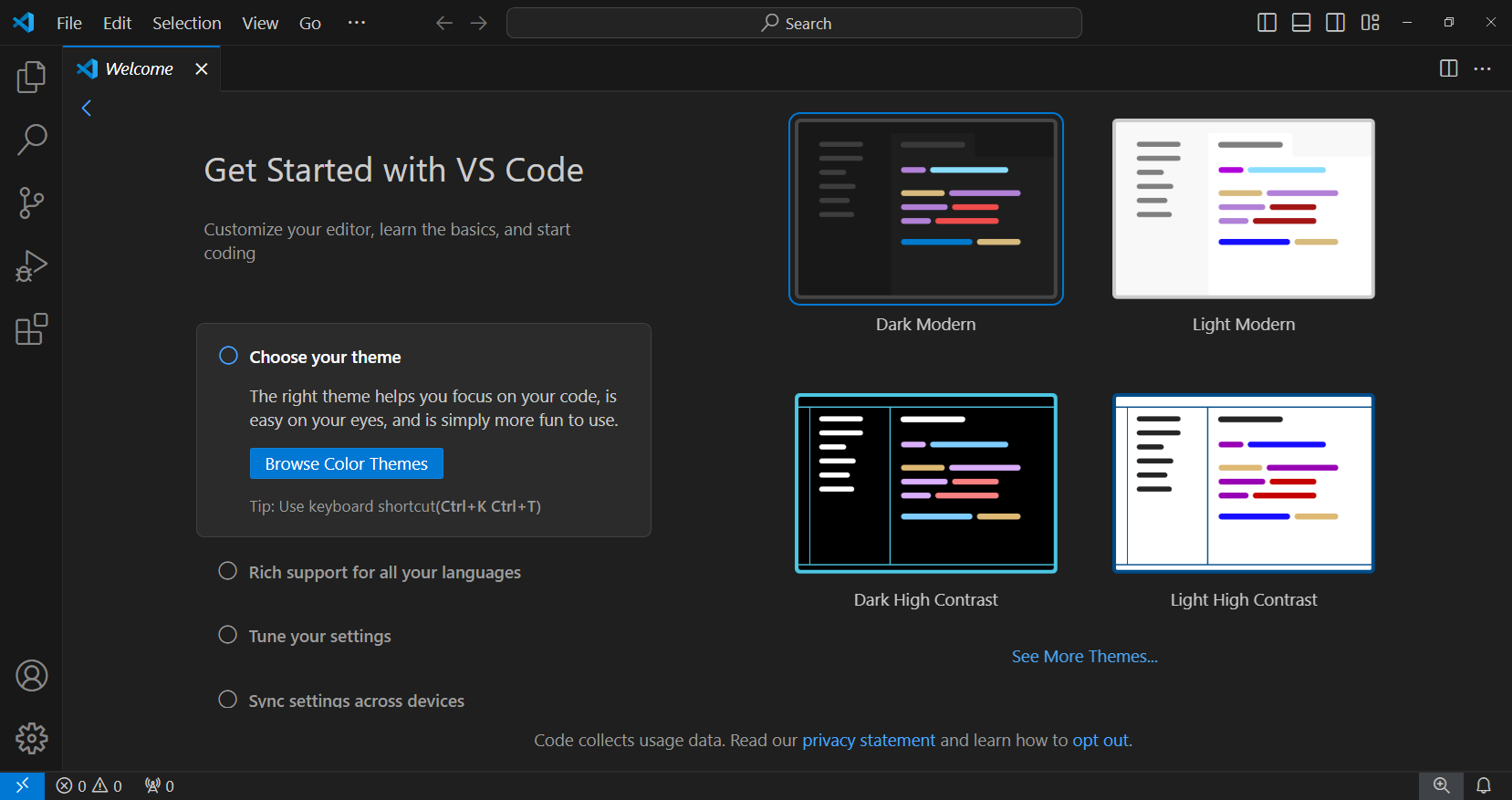
2. Maintenant, appuyez sur Ctrl+N pour créer un nouvel onglet, et vous verrez que VS Code veut savoir avec quel langage nous travaillons.
VS Code peut normalement détecter automatiquement cela, mais comme il n’y a pas de code dans la fenêtre de l’éditeur, il ne sait pas.
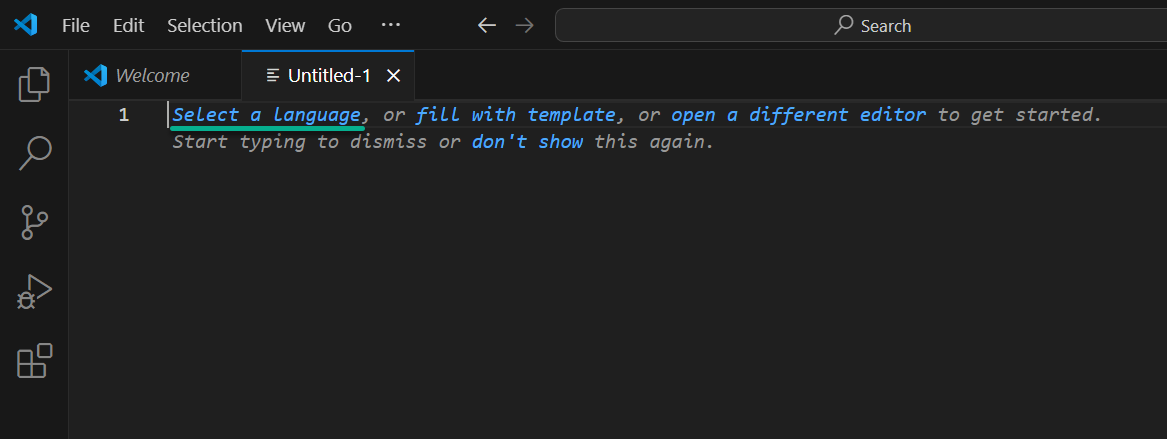
3. Tapez un peu de code PowerShell ici.
Get-Service -Name 'wuauserv'
Remarquez que rien n’a changé. Pourquoi? Parce que VS Code traite ce code comme du texte brut et ne comprend pas encore le code PowerShell. Changeons cela.
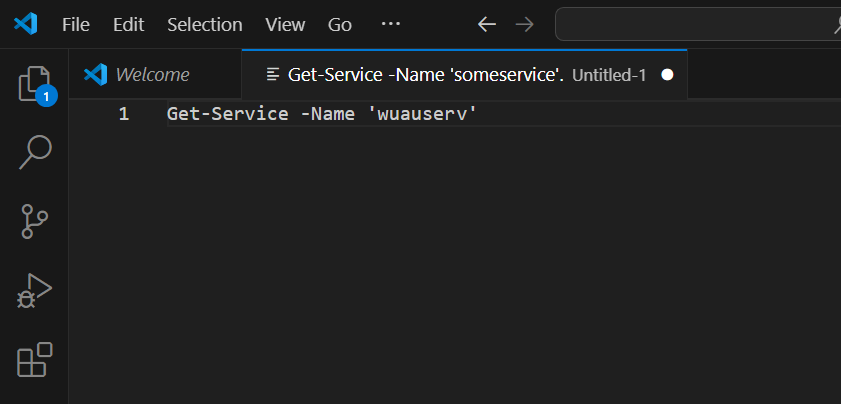
4. Installez une extension en cliquant sur l’icône Extension dans la barre d’activités (tout à gauche) et en recherchant PowerShell.
Vous verrez que VS Code a des centaines d’extensions pour presque tout.
Cliquez sur Installer, attendez quelques secondes et l’extension devrait être installée.
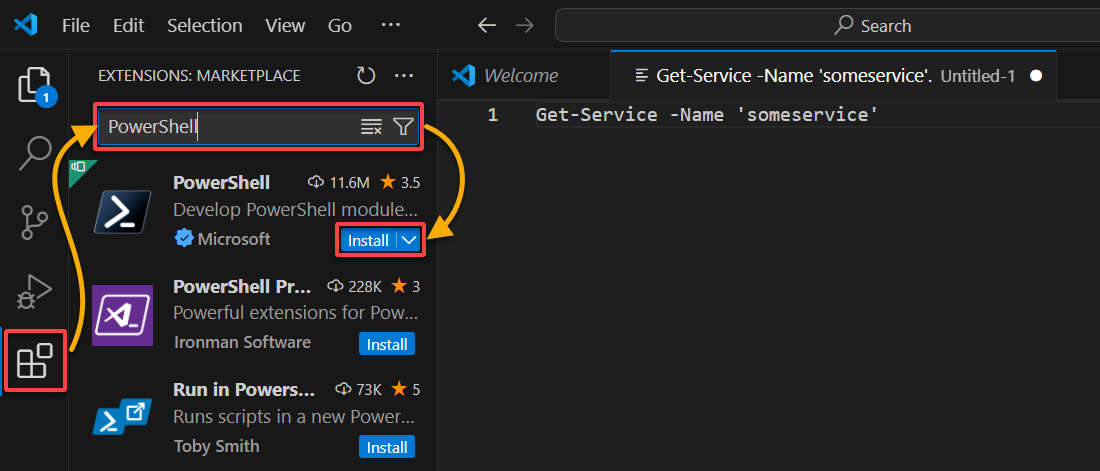
Exploration des fonctionnalités de VS Code
Avec l’extension installée, vous pouvez explorer les fonctionnalités de VS Code pour le développement PowerShell. Bien qu’il y ait de nombreuses autres options à couvrir, rappelez-vous qu’il s’agit d’un guide PowerShell.
1. Revenez à l’onglet précédent et enregistrez le code avec une extension PS1, l’extension de fichier pour les scripts PowerShell.
Après avoir fait cela, remarquez deux choses : les couleurs du texte ont changé (appelé la coloration syntaxique), et un terminal PowerShell s’est ouvert en dessous.
- La coloration syntaxique vous aide à lire le code plus facilement, surtout lorsque vous écrivez de grands scripts.
- La console PowerShell ci-dessous, la fenêtre du terminal, est un shell intégré dans VS Code, donc vous n’avez pas besoin de quitter l’éditeur.
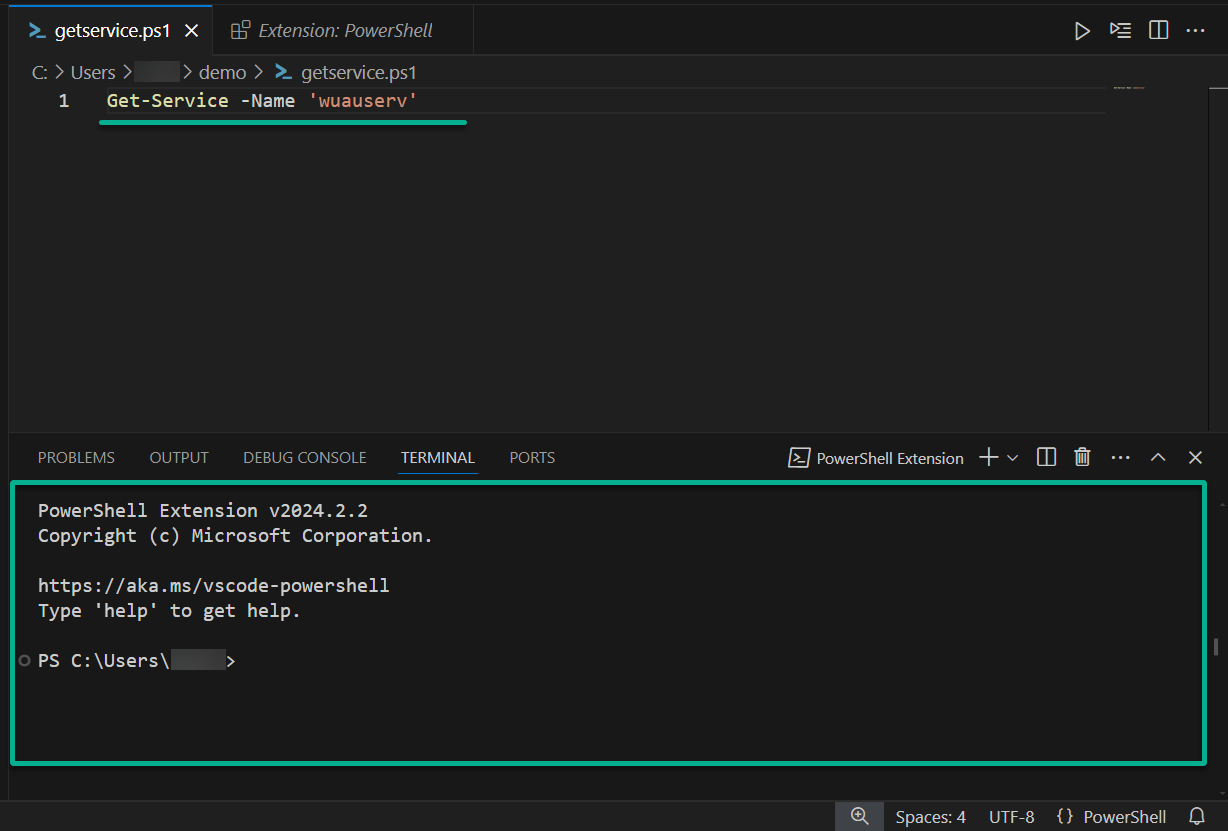
2. Collez un code simple dans le terminal pour mettre en évidence certaines fonctionnalités.
$users = @{
'abertram' = 'Adam Bertram'
'bjoel' = 'Billy Joel'
'bbrown' = 'Bobby Brown'
}
echo "adbertram's full name is $($users['abertram'])"
Remarquez les lignes ondulées sous echo. VS Code vous aide à écrire un meilleur code.
Dans ce cas, VS Code met en évidence un alias de `echo` et vous suggère de le changer par le nom de commande réel pour plus de clarté.
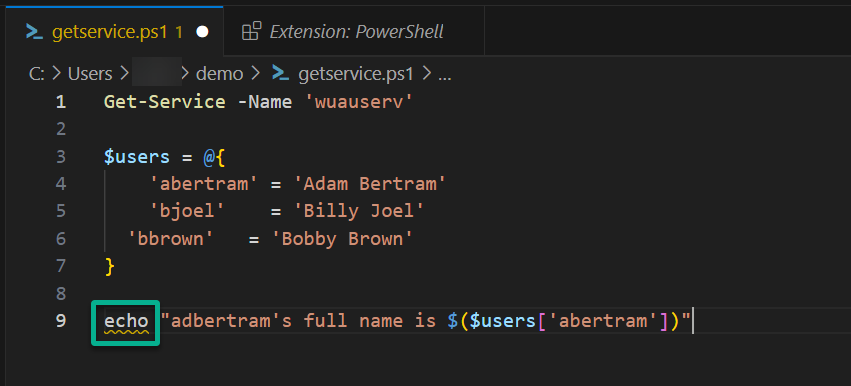
3. Maintenant, survolez l’alias, et vous verrez qu’il vous dit d’utiliser `Write-Output` à la place.
Cliquez sur Correction rapide juste là pour le corriger rapidement.
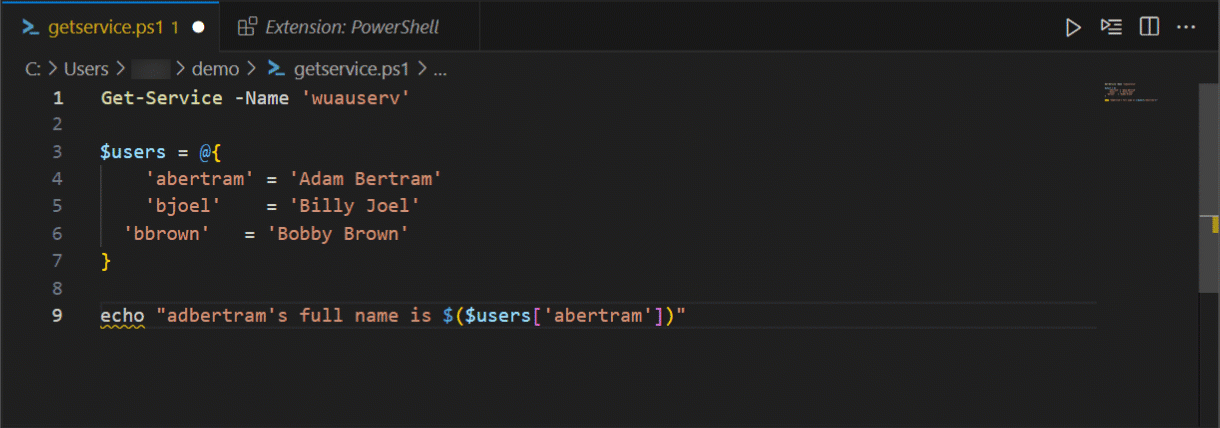
4. Autre chose est le repli du code. Si vous survolez un code pliable, VS Code affichera une flèche vers le bas.
Vous pouvez cliquer sur cette flèche pour replier et étendre le code, cachant le code sur lequel vous ne travaillez pas.
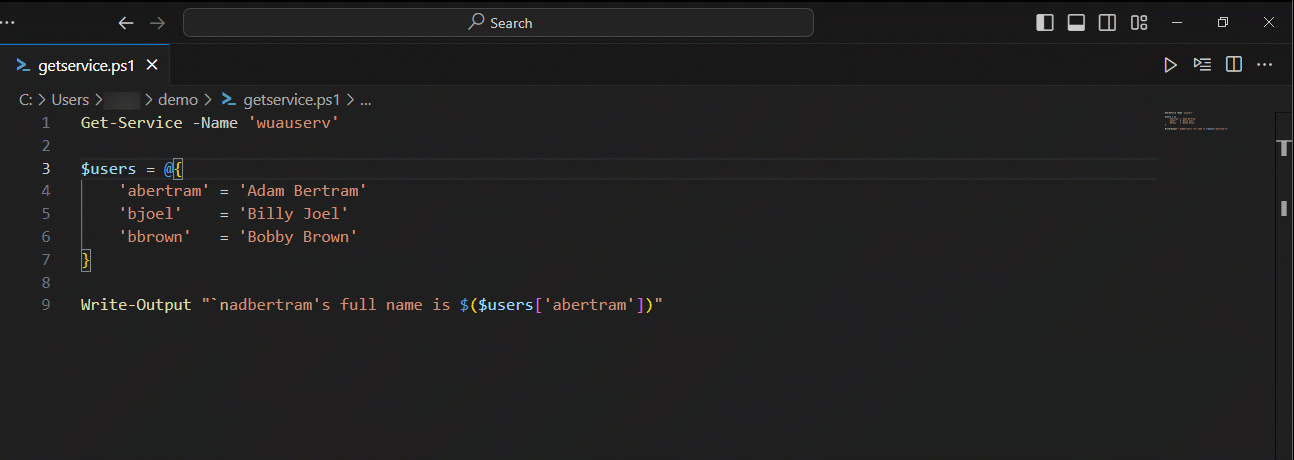
5. Si vous souhaitez jouer avec les paramètres :
– Naviguez dans le menu Fichier → Préférences → Paramètres.
– Dans l’onglet Paramètres, développez Extensions et choisissez PowerShell.
- Naviguez dans le menu Fichier → Préférences → Paramètres.
- Dans l’onglet Paramètres, développez Extensions et choisissez PowerShell.
Vous verrez de nombreuses choses que vous pouvez ajuster et modifier.
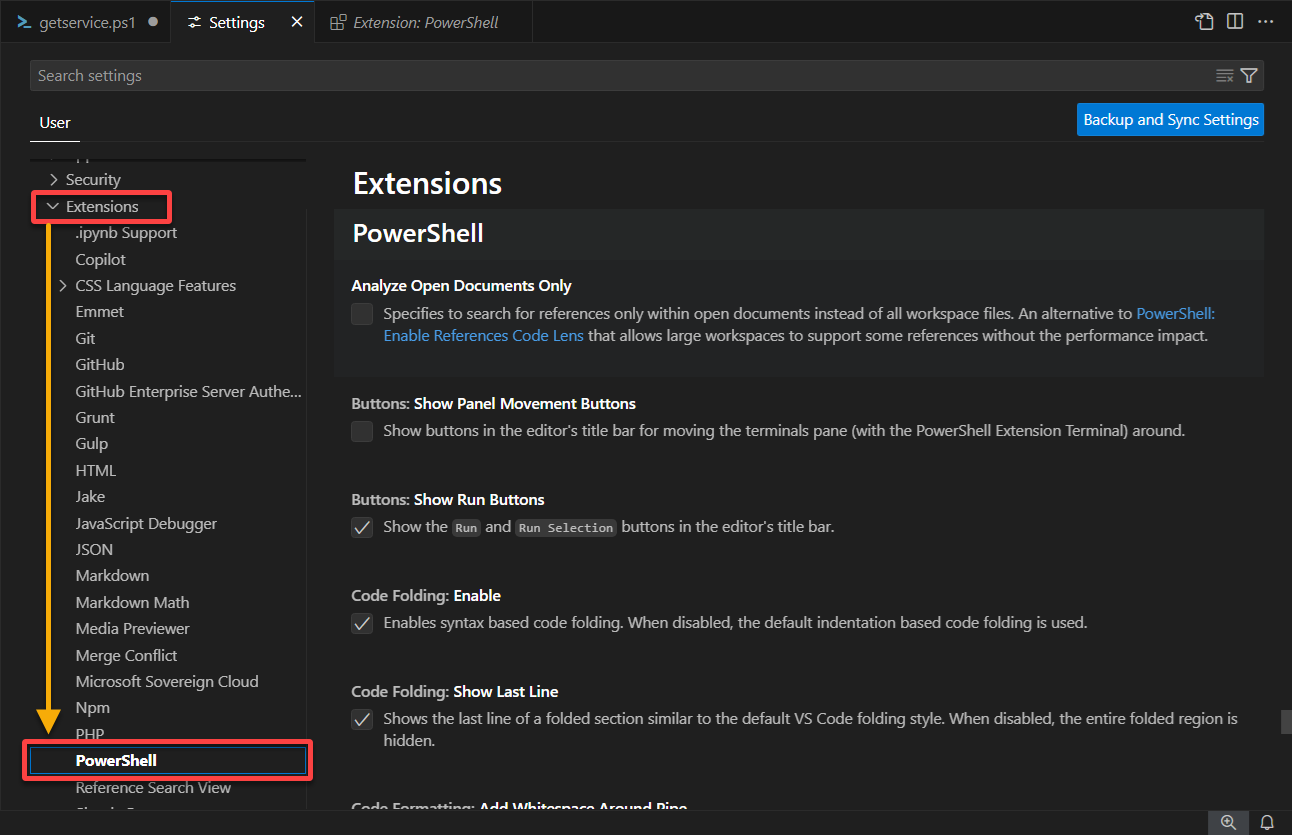
Configurer le Terminal Intégré
Une dernière chose que vous devez savoir : le terminal. Le terminal intégré sous l’éditeur est un shell comme cmd.exe, PowerShell, Bash, etc., directement intégré dans VS Code. Étant donné qu’il fait partie de VS Code, vous n’avez pas besoin de sortir de l’éditeur pour tester du code, ce qui offre de nombreux avantages.
VS Code utilise Windows PowerShell comme terminal par défaut lors de l’écriture de scripts PowerShell. Comme nous utilisons PowerShell Core, nous devons configurer VS Code pour utiliser PowerShell Core au lieu de Windows PowerShell.
Pour configurer VS Code :
1. Appuyez sur Ctrl+Shift+P, tapez settings, puis trouvez et cliquez sur Preferences: Open User Settings (JSON).
Vous verrez que ce fichier JSON s’ouvre dans l’éditeur. VS Code utilise JSON en arrière-plan, ce qui en fait un moyen rapide de faire des modifications.
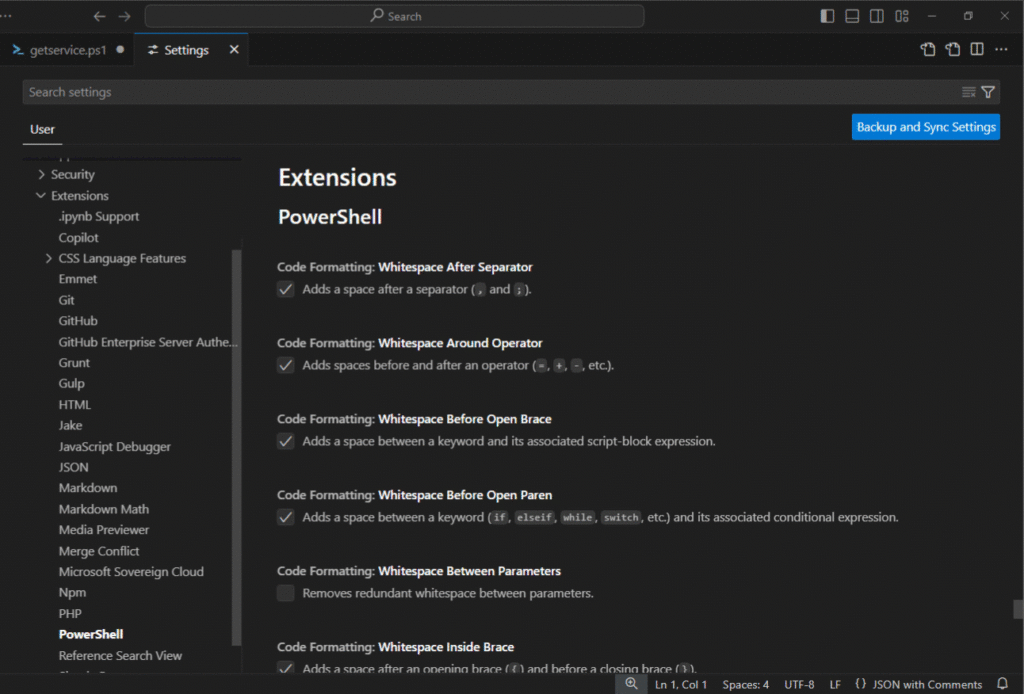
2. Dans ce cas, nous devons créer un nouveau profil intégré avec deux entrées et le définir sur PowerShell 7.
- Créez le profil intégré, en le pointant vers l’exécutable de PowerShell 7.
- Définissez le profil par défaut comme celui qui vient d’être créé.
"terminal.integrated.profiles.windows": {
"PowerShell Core": {
"path": ["C:\Program Files\PowerShell\7\pwsh.exe"],
"icon": "terminal-powershell"
}
},
"terminal.integrated.defaultProfile.windows": "PowerShell Core"
3. Enregistrez le fichier settings.json et rouvrez VS Code.
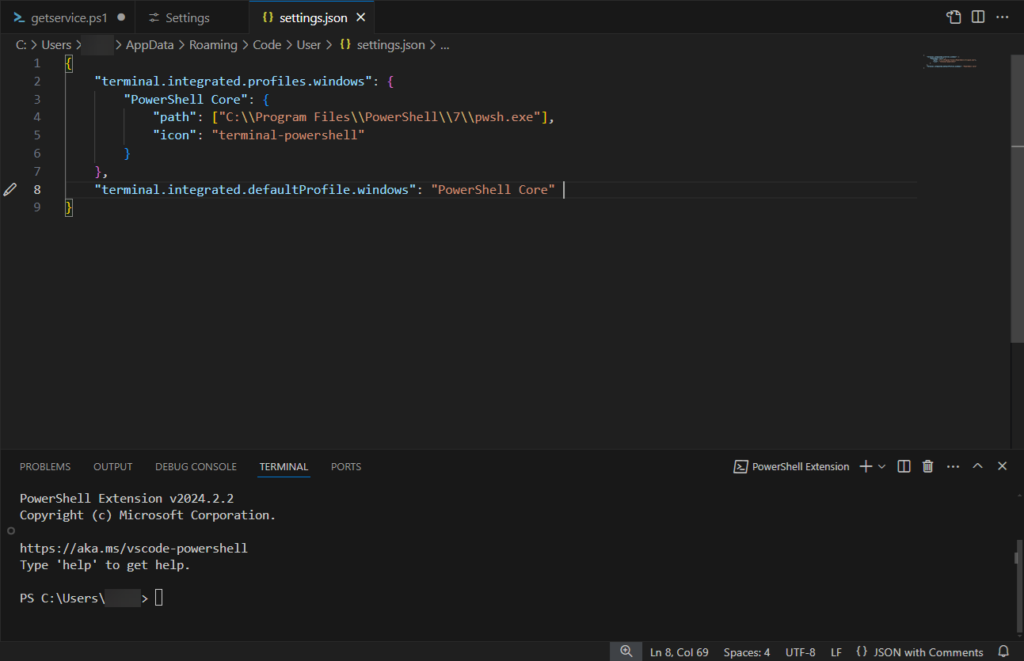
4. Maintenant, cliquez dans le terminal en bas et tapez `$PSVersionTable` pour vérifier la version de PowerShell utilisée par VS Code.
Vous verrez que le PSVersion s’affiche comme 7.4.3, et que le PSEdition est Core, exactement comme cela devrait être.
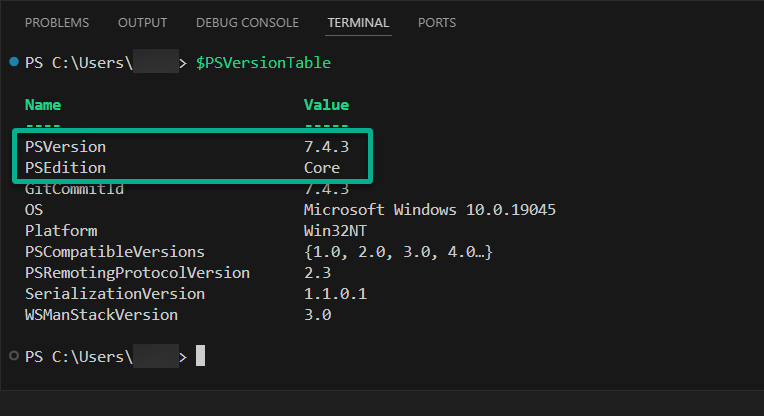
Exécution de Scripts PowerShell dans le Terminal
Le terminal peut faire beaucoup de choses, mais exécuter le code dans la fenêtre est le plus pratique. Par exemple, disons que vous souhaitez exécuter un script pour le tester.
Une fois que vous avez ajusté et enregistré le script, appuyez sur F5. Il s’exécutera et affichera la sortie directement dans le terminal ci-dessous.
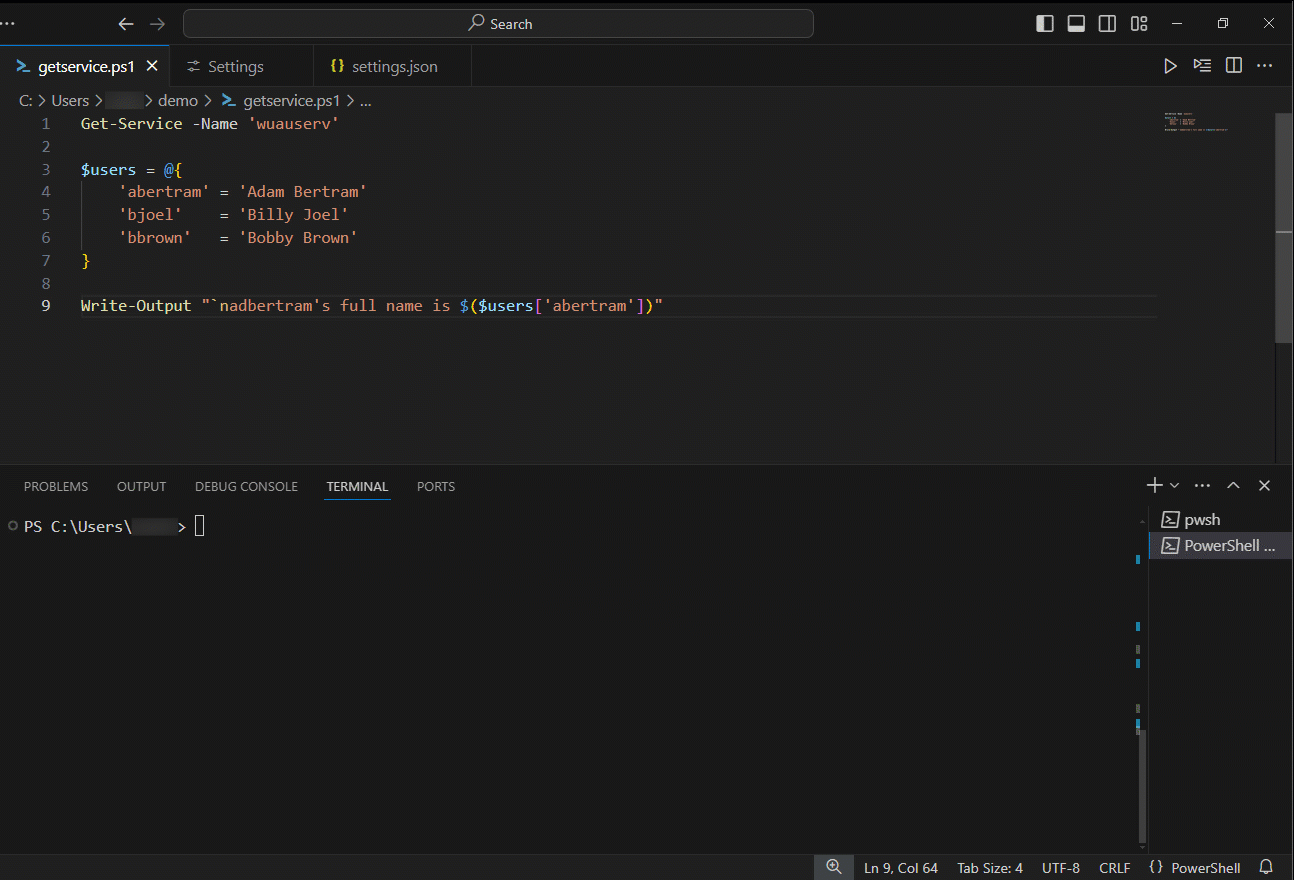
Mais peut-être que vous ne voulez exécuter qu’une partie de celui-ci. Pour ce faire, vous pouvez surligner un morceau de code et appuyer sur F8, ce qui ne fait exécuter que cette partie du script.
Cette capacité à exécuter seulement une portion du script est utile lors du dépannage de scripts plus volumineux.
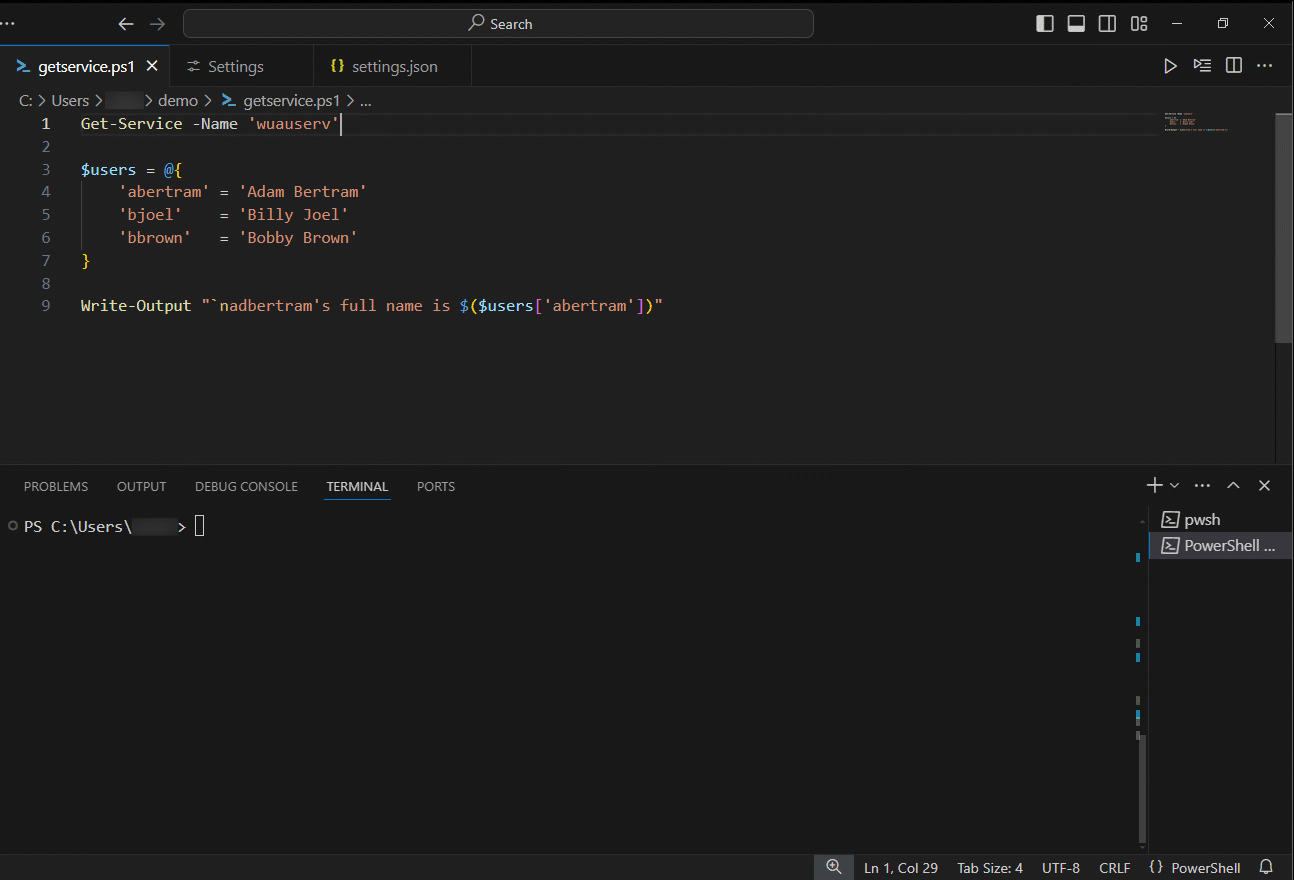
Conclusion
Vous avez maintenant configuré VS Code pour le développement PowerShell et exploré ses fonctionnalités essentielles. Avec l’extension PowerShell, le terminal intégré et des outils d’édition utiles, vous pouvez commencer à écrire des scripts et à dépanner directement dans VS Code.
À mesure que vous vous familiarisez avec l’interface, explorez des paramètres et des extensions supplémentaires pour personnaliser encore plus votre environnement de développement. VS Code est un éditeur puissant et peut faire tant de choses, mais pour un débutant, il faut d’abord ramper avant de marcher !
Source:
https://adamtheautomator.com/vs-code-powershell-setup/













